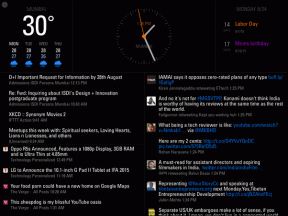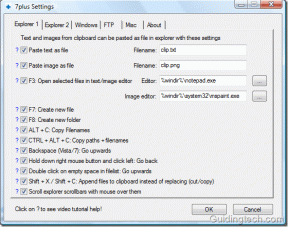Πώς να ενεργοποιήσετε, να χρησιμοποιήσετε και να αξιοποιήσετε στο έπακρο την υπαγόρευση στο OS X
Miscellanea / / February 15, 2022
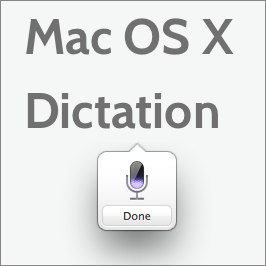 Ένα από τα λιγότερο γνωστά χαρακτηριστικά στην πιο πρόσφατη έκδοση του OS X, Mountain Lion, είναι χωρίς αμφιβολία το πρόσφατα ανανεωμένο εργαλείο υπαγόρευσης. Φυσικά, στις μέρες μας υπάρχει μια πληθώρα εφαρμογών υπαγόρευσης για το iPhone και άλλα smartphone, και ακόμη και για το Mac υπήρχαν πάντα μερικές σταθερές εφαρμογές τρίτων. Ωστόσο, το να έχουμε αυτό το εργαλείο ως εγγενές χαρακτηριστικό στους Mac μας είναι πάντα ευπρόσδεκτο, ειδικά αν πρέπει να γράφετε πολλά σε διαφορετικές εφαρμογές.
Ένα από τα λιγότερο γνωστά χαρακτηριστικά στην πιο πρόσφατη έκδοση του OS X, Mountain Lion, είναι χωρίς αμφιβολία το πρόσφατα ανανεωμένο εργαλείο υπαγόρευσης. Φυσικά, στις μέρες μας υπάρχει μια πληθώρα εφαρμογών υπαγόρευσης για το iPhone και άλλα smartphone, και ακόμη και για το Mac υπήρχαν πάντα μερικές σταθερές εφαρμογές τρίτων. Ωστόσο, το να έχουμε αυτό το εργαλείο ως εγγενές χαρακτηριστικό στους Mac μας είναι πάντα ευπρόσδεκτο, ειδικά αν πρέπει να γράφετε πολλά σε διαφορετικές εφαρμογές.Λοιπόν, γιατί αυτή η δυνατότητα δεν είναι ενεργοποιημένη από προεπιλογή; Ο λόγος είναι ότι για να το χρησιμοποιήσουμε, πρέπει να εξουσιοδοτήσουμε την Apple να χρησιμοποιήσει ορισμένα από τα προσωπικά μας δεδομένα (όπως με τη Siri) ώστε να μπορούμε να έχουμε πιο ακριβή αποτελέσματα κάθε φορά.
Σημείωση: Επίσης, όπως και με το Siri, χρειάζεστε πρόσβαση στο διαδίκτυο για να χρησιμοποιήσετε τη δυνατότητα Υπαγόρευσης στο Mac σας.
Για να ενεργοποιήσετε την υπαγόρευση στο Mac σας, ακολουθήστε τα εξής βήματα:
Βήμα 1: Ανοιξε το Επιλογές συστήματος πίνακα και κάντε κλικ στο Υπαγόρευση & Λόγος εικόνισμα.
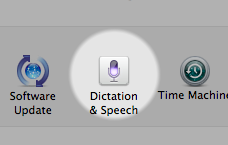
Βήμα 2: Κάνε κλικ στο Υπαγόρευση αυτί. Στη συνέχεια, σημειώστε το Επί πλαίσιο ελέγχου δίπλα Υπαγόρευση: και κάντε κλικ στο Ενεργοποίηση Υπαγόρευσης κουμπί στο παράθυρο διαλόγου.
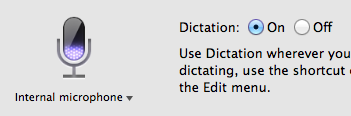
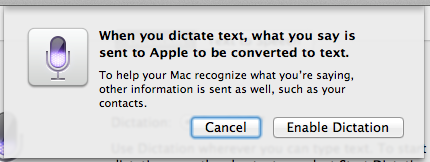
Βήμα 3: Από τα αναπτυσσόμενα μενού παρακάτω, επιλέξτε (ή δημιουργήστε) το συντόμευση πληκτρολογίου που θέλετε να χρησιμοποιήσετε για να ενεργοποιήσετε τη δυνατότητα Υπαγόρευσης. Με παρόμοιο τρόπο, χρησιμοποιήστε το Γλώσσα: αναπτυσσόμενο μενού για να επιλέξετε τη γλώσσα που προτιμάτε από αυτές που αναφέρονται.
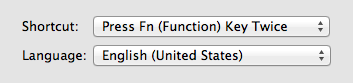
Ολοκληρώθηκε? Εξαιρετική! Ας δούμε τώρα πώς να χρησιμοποιήσετε τη δυνατότητα υπαγόρευσης και ας ελέγξουμε επίσης μερικές συμβουλές.
Αρχικά, για να ξεκινήσετε να χρησιμοποιείτε τη δυνατότητα Υπαγόρευσης, το μόνο που έχετε να κάνετε είναι να έχετε ανοιχτό οποιοδήποτε πρόγραμμα επεξεργασίας κειμένου και με τον κέρσορα έτοιμο για εγγραφή. Στη συνέχεια, απλώς πατήστε τη συντόμευση που επιλέξατε πριν και ξεκινήστε να υπαγορεύετε όταν εμφανιστεί το μικρόφωνο. Μόλις τελειώσετε, απλώς κάντε κλικ στο Ολοκληρώθηκε ή πατήστε Εισαγωγή/Επιστροφή στο πληκτρολόγιό σας για να ξεκινήσει η διαδικασία αναγνώρισης.
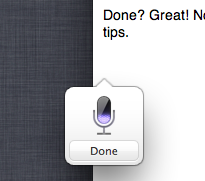
Τώρα που ξέρετε πώς να ενεργοποιήσετε Υπαγόρευση, ακολουθούν μερικές συμβουλές που θα σας βοηθήσουν να το αξιοποιήσετε στο έπακρο:
- Ένα από τα σπουδαία πράγματα σχετικά με αυτό το χαρακτηριστικό είναι ότι εφόσον είναι ενσωματωμένο σε όλο το σύστημα, λειτουργεί με οποιοδήποτε κείμενο πρόγραμμα επεξεργασίας, συμπεριλαμβανομένων σύνθετων πεδίων όπως το Microsoft Word ή απλών πεδίων κειμένου όπως η αναζήτηση για κάτι στο Spotlight παράδειγμα.
- Η υπαγόρευση υποστηρίζει συνεχή ομιλία για έως και 30 δευτερόλεπτα κάθε φορά, επομένως φροντίστε να μην υπερβείτε αυτόν τον χρόνο, διαφορετικά δεν θα αναγνωριστεί το υπόλοιπο από αυτά που λέτε.
- Για να αναγνωρίζετε καλύτερα την ομιλία, η λειτουργία Υπαγόρευση ενδέχεται να απενεργοποιήσει προσωρινά τους ανεμιστήρες του Mac σας, επομένως μην ανησυχείτε εάν ενεργοποιηθούν ξανά με πλήρη ισχύ λίγο μετά την ολοκλήρωση της υπαγόρευσης.
- Το σύστημα μαθαίνει από τη φωνή σας, επομένως θα διαπιστώσετε ότι τα αποτελέσματά του βελτιώνονται με την πάροδο του χρόνου.
- Οι εντολές υπαγόρευσης όπως ερωτηματικά, κόμματα, παρενθέσεις και άλλα είναι αρκετά απλές και θα πρέπει απλώς να τις πείτε όταν υπαγορεύετε για να τις αναγνωρίσει το σύστημα.
Εδώ είναι μερικά από τα πιο βασικά:
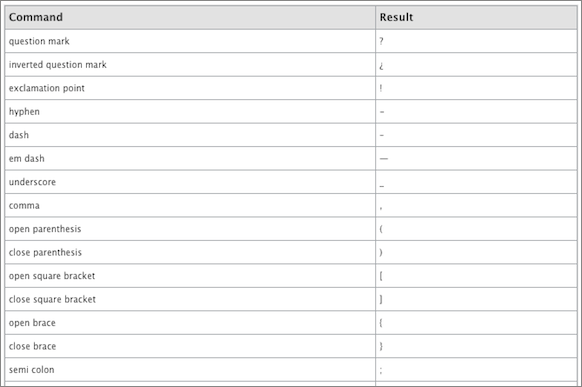
Ορίστε. Δεν χρειάζεται να γράψτε κείμενο με το πληκτρολόγιό σας εάν βιάζεστε ή απλά έχετε πολλά να γράψετε. Τώρα το Mac σας και μια σύνδεση στο διαδίκτυο με do. Απολαμβάνω!
Τελευταία ενημέρωση στις 03 Φεβρουαρίου 2022
Το παραπάνω άρθρο μπορεί να περιέχει συνδέσμους συνεργατών που βοηθούν στην υποστήριξη της Guiding Tech. Ωστόσο, δεν επηρεάζει τη συντακτική μας ακεραιότητα. Το περιεχόμενο παραμένει αμερόληπτο και αυθεντικό.